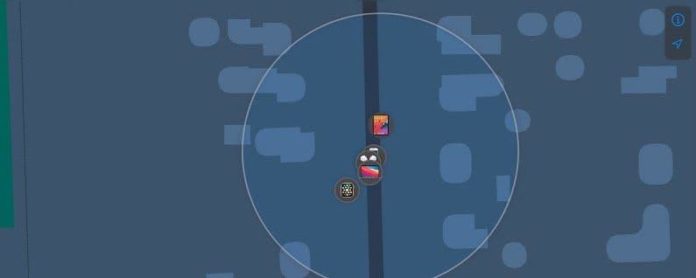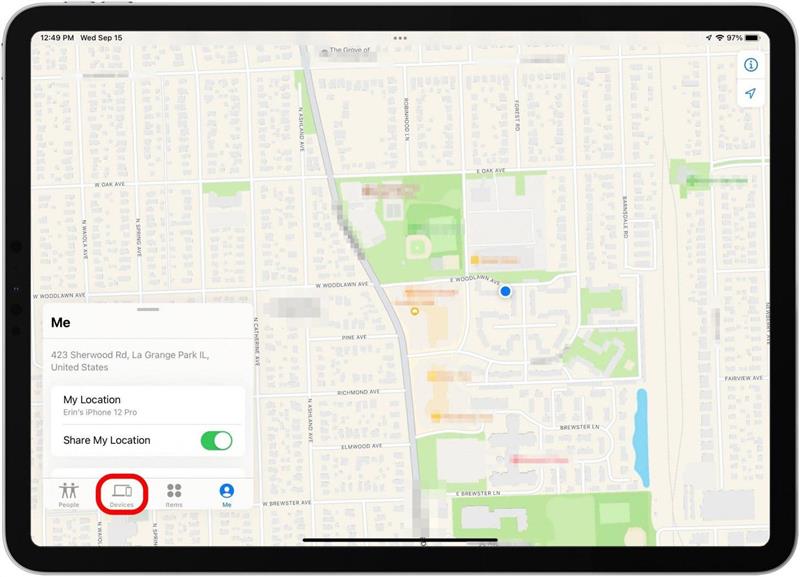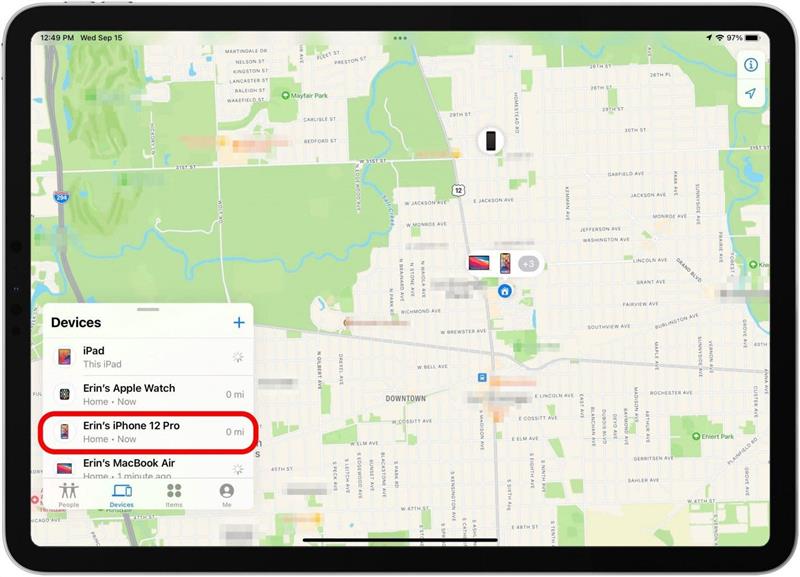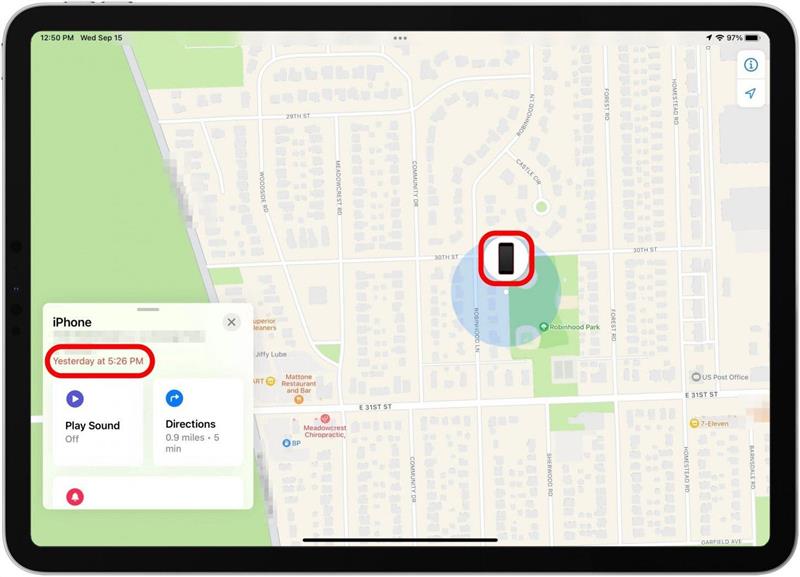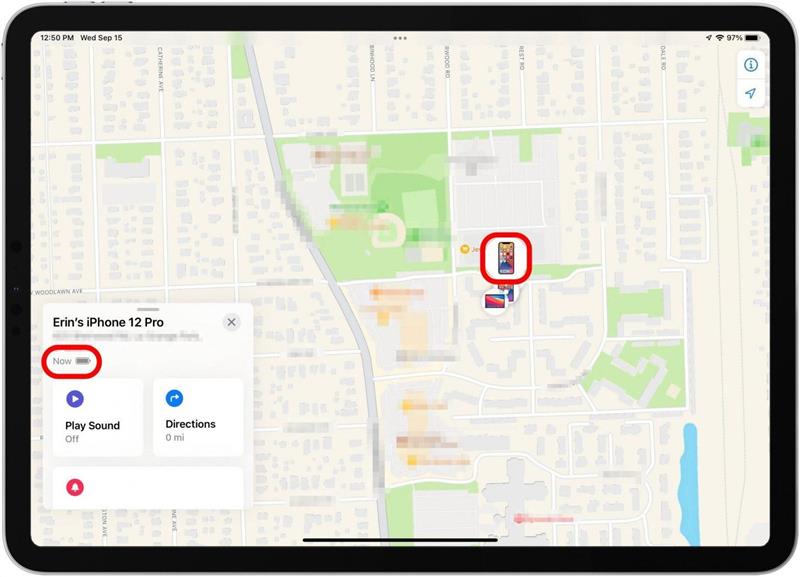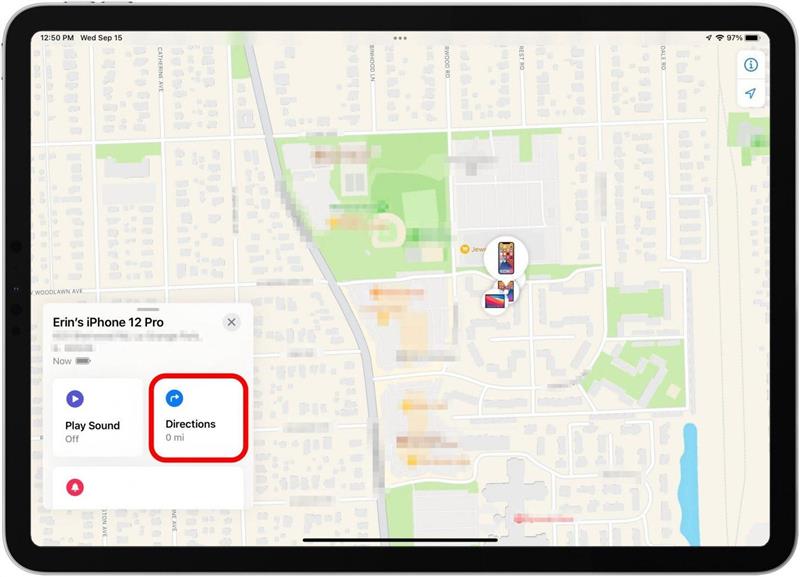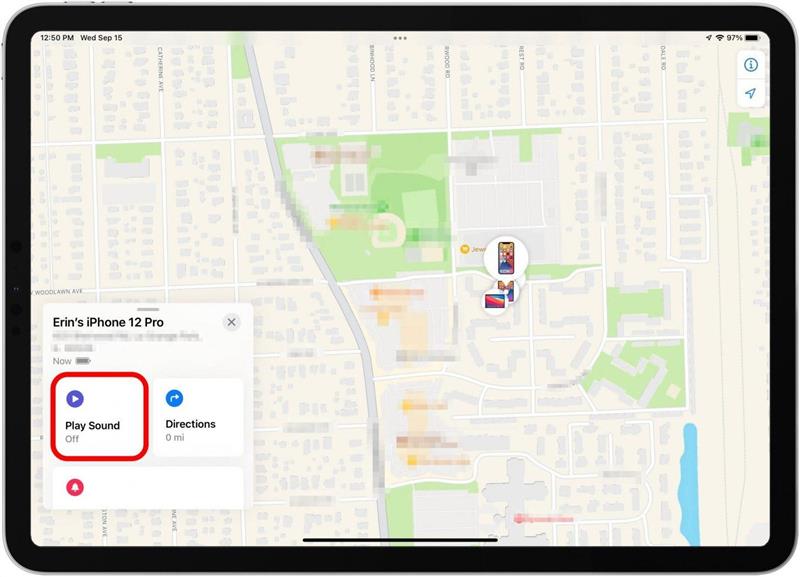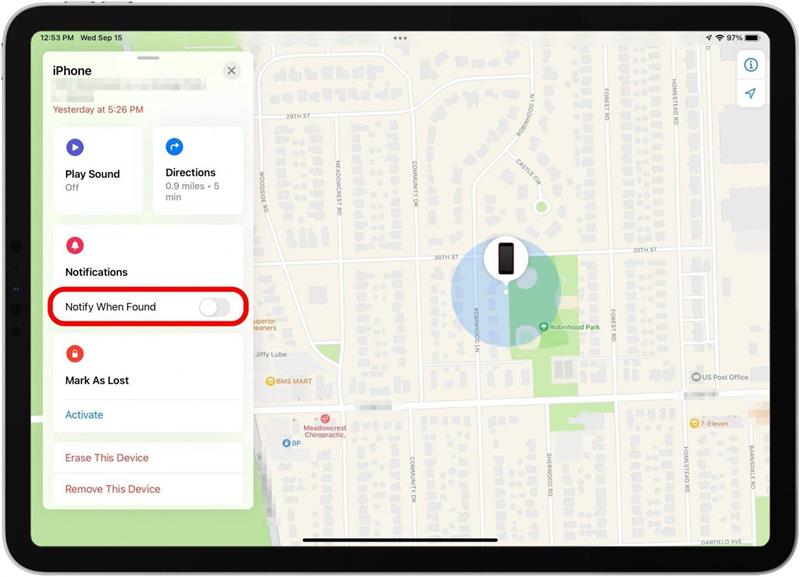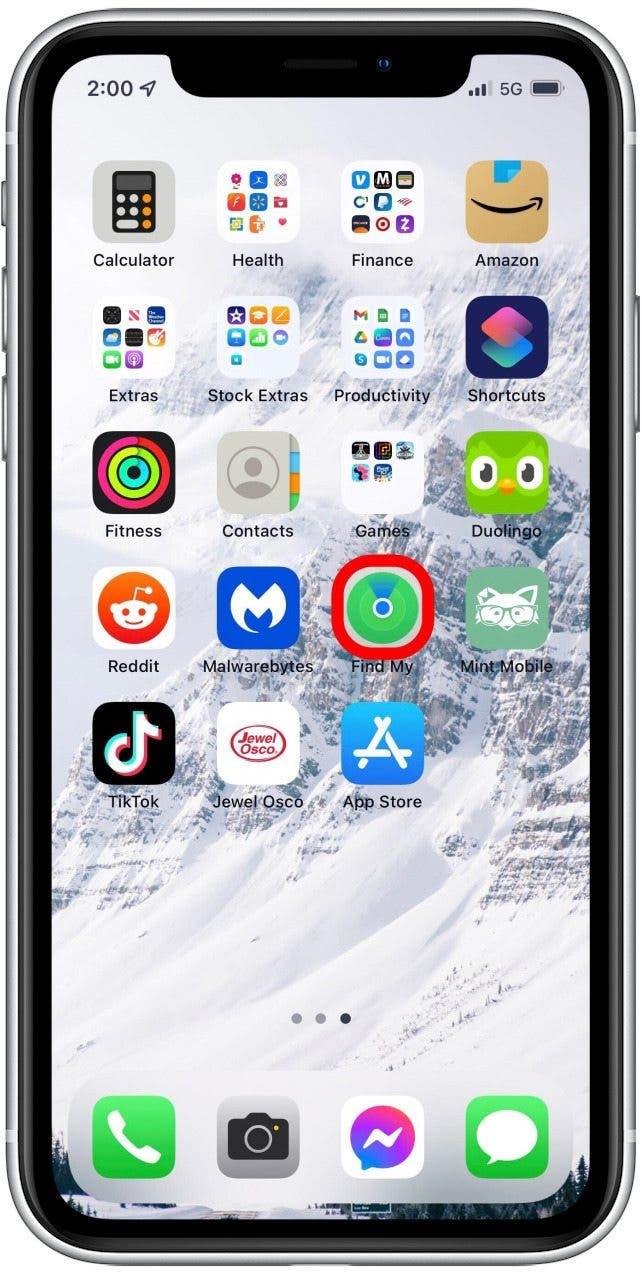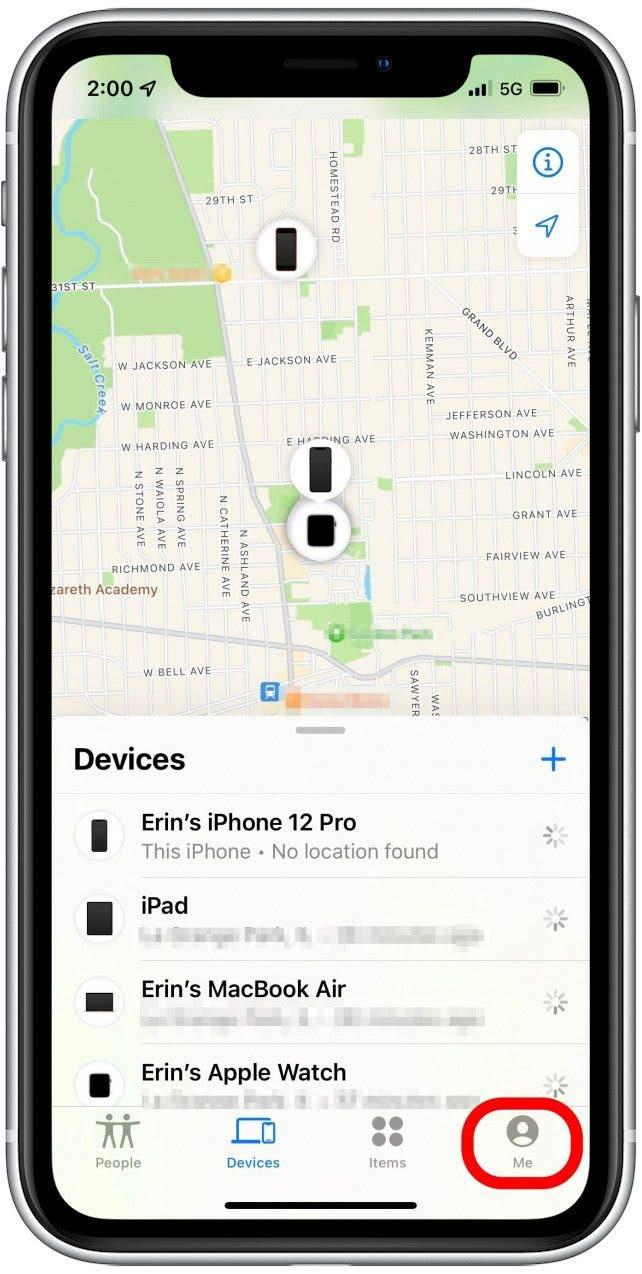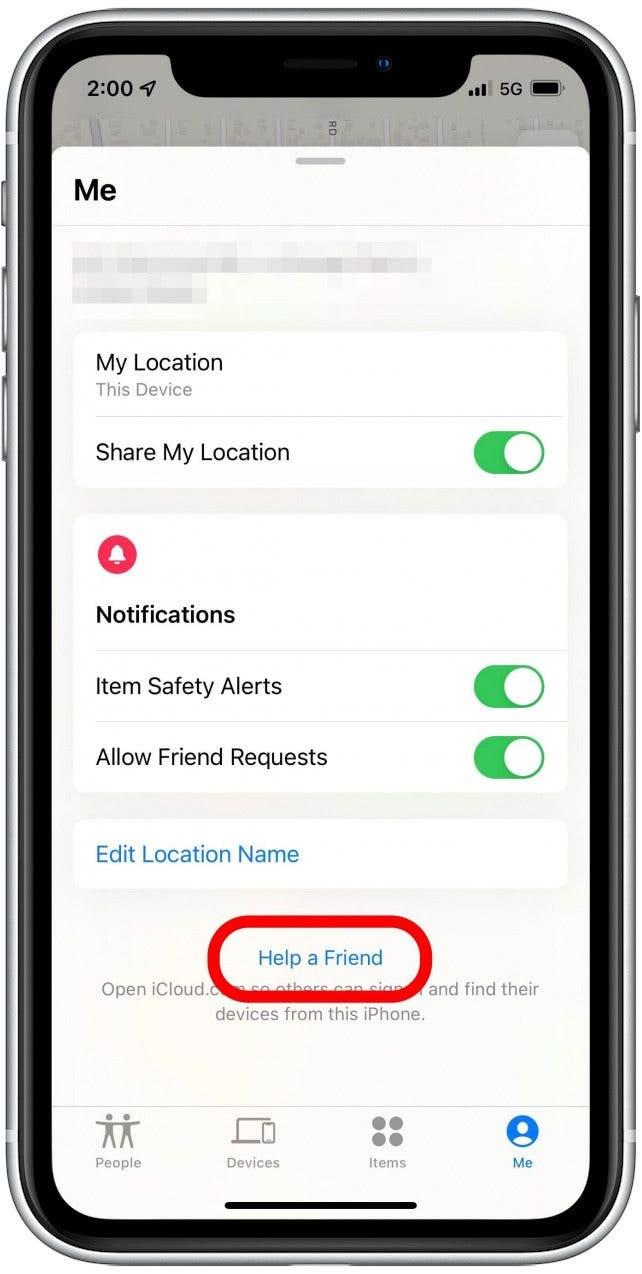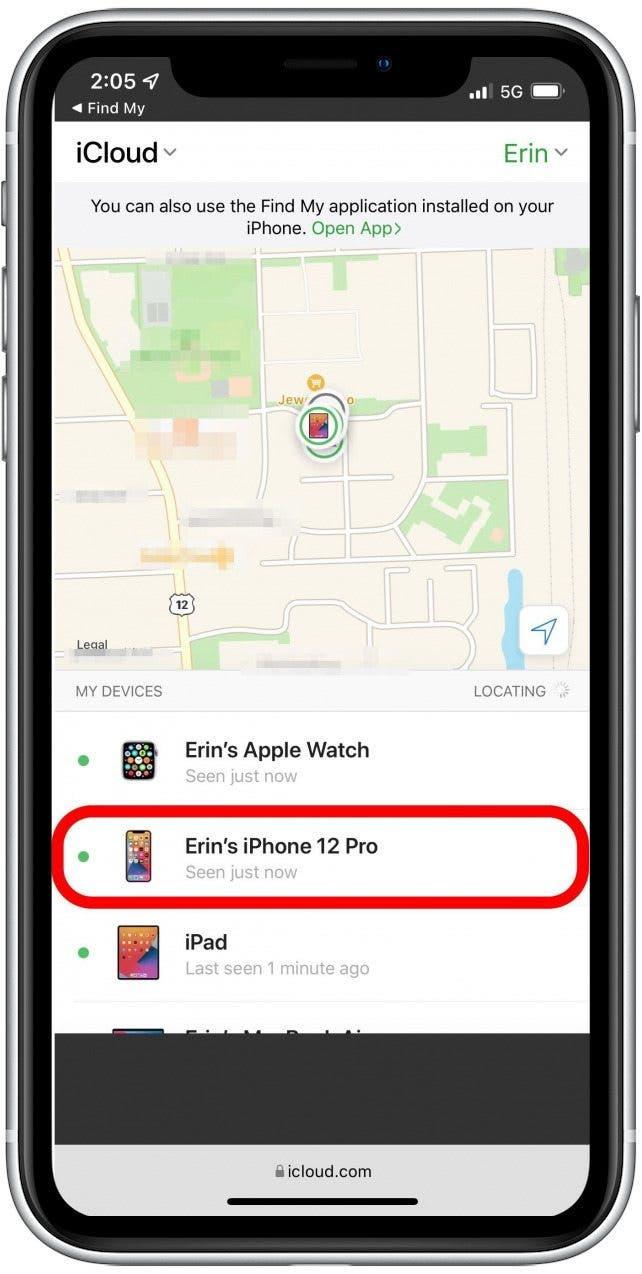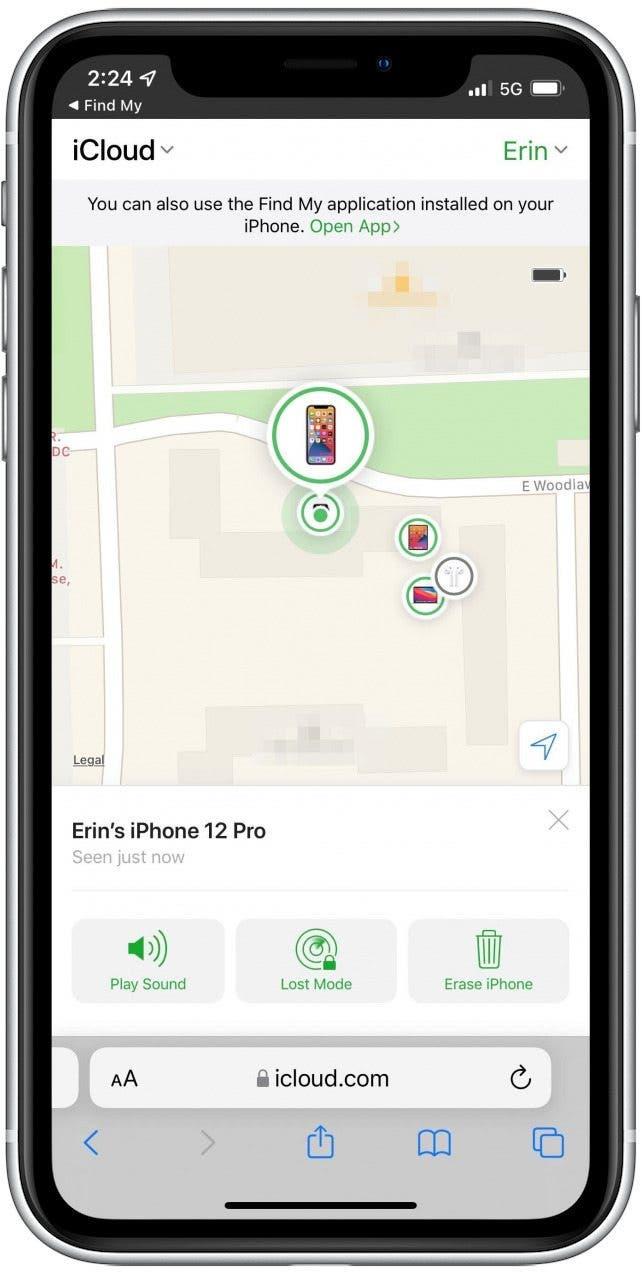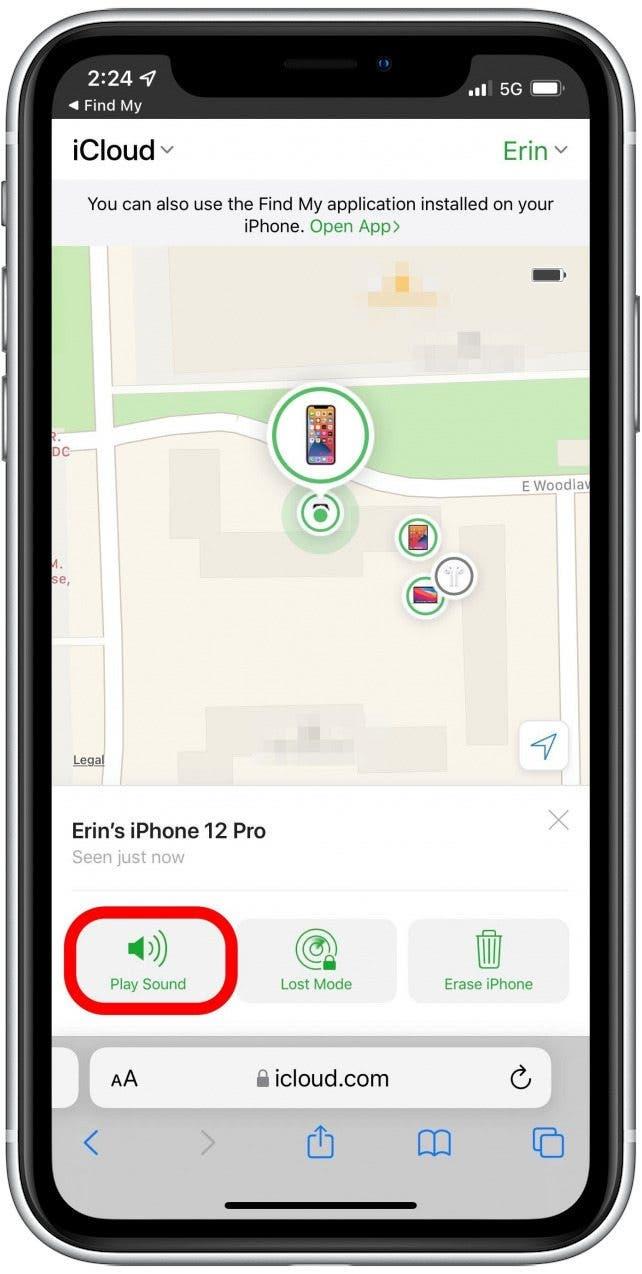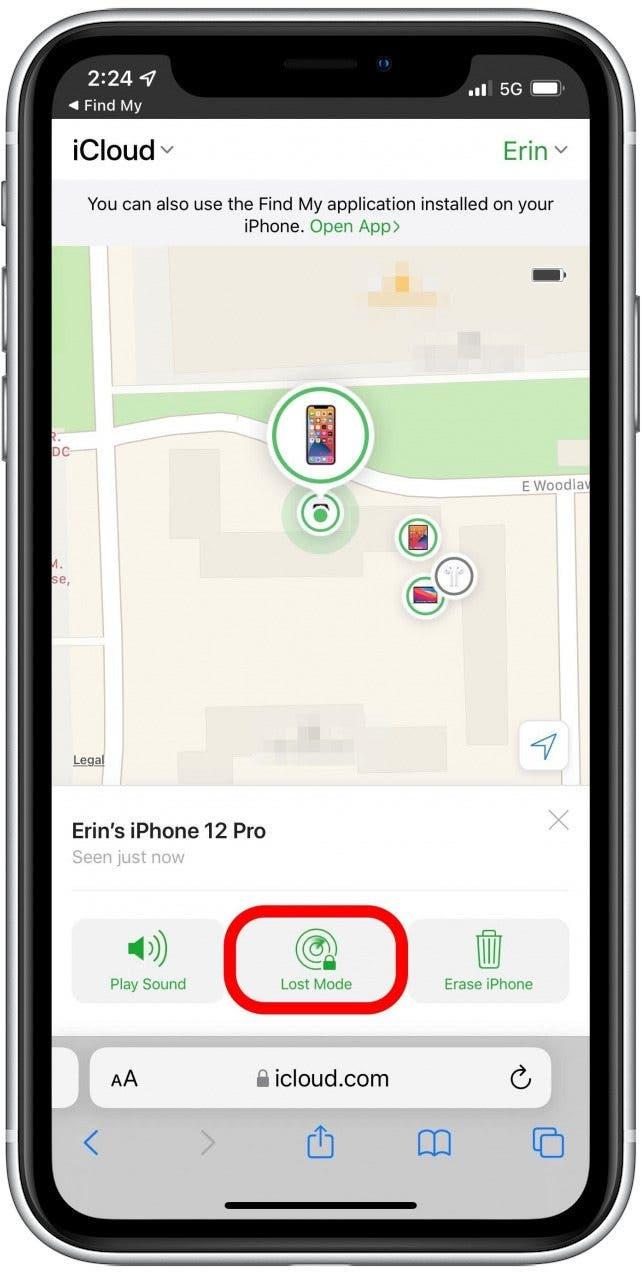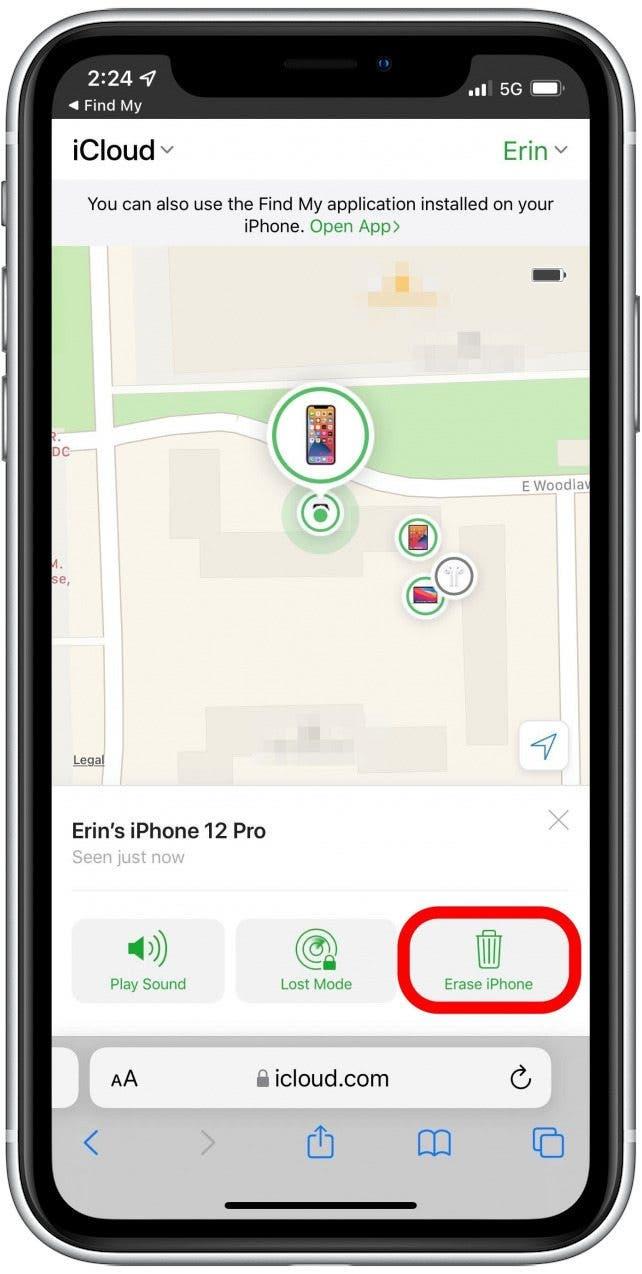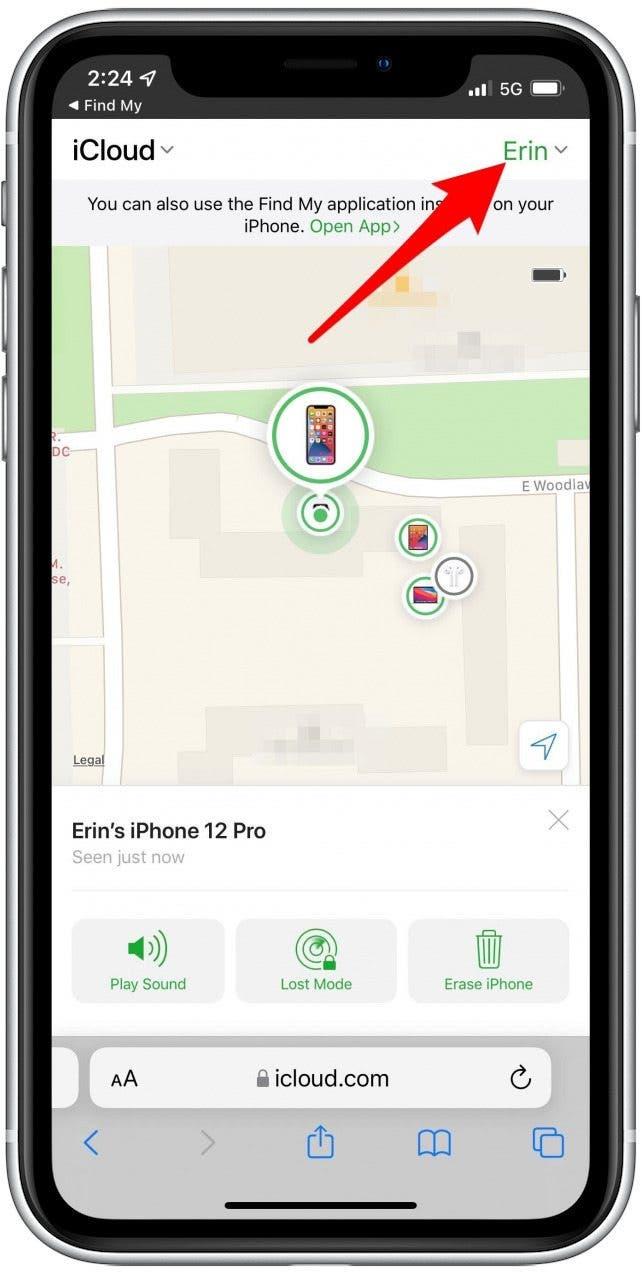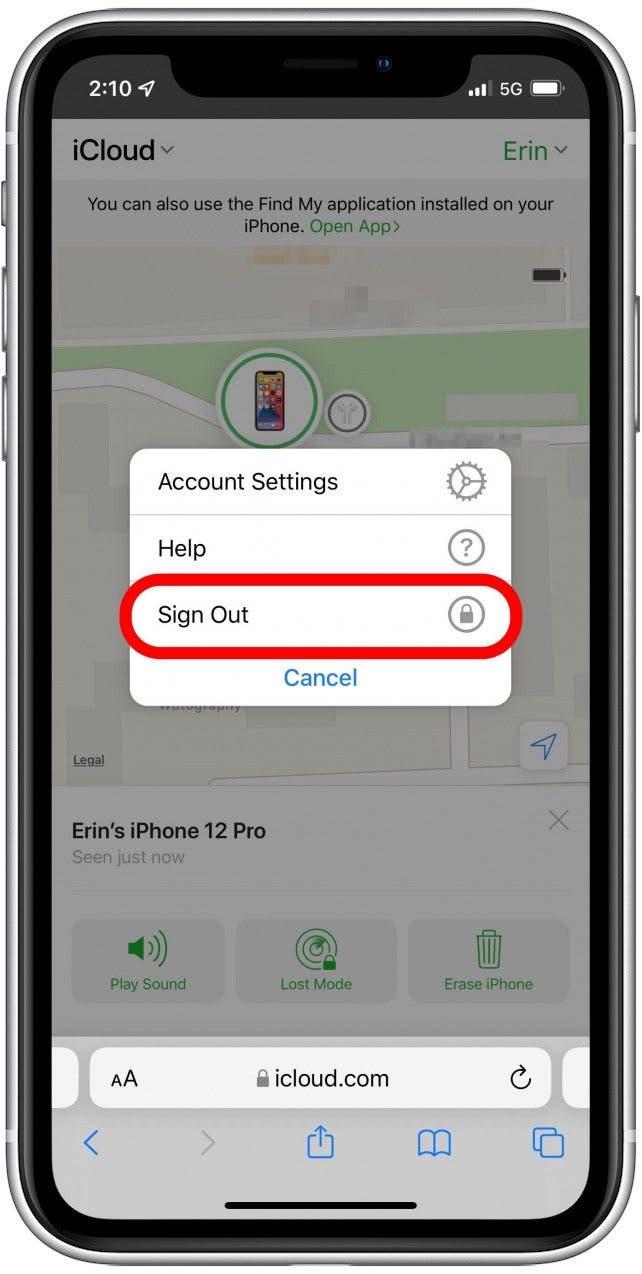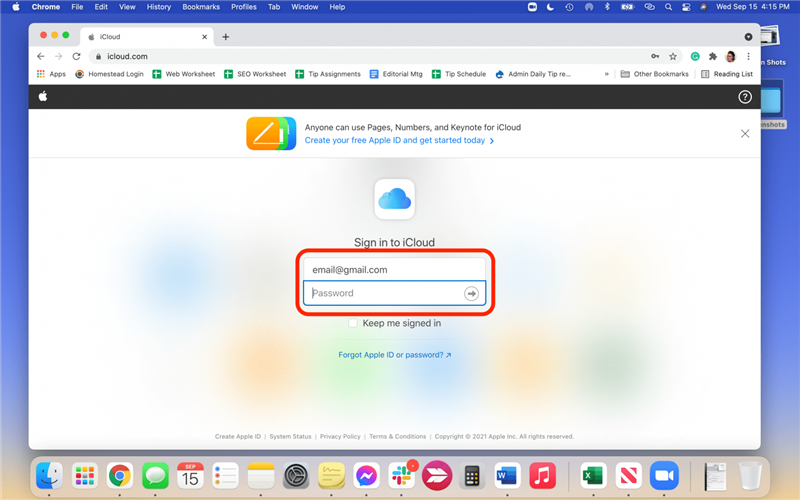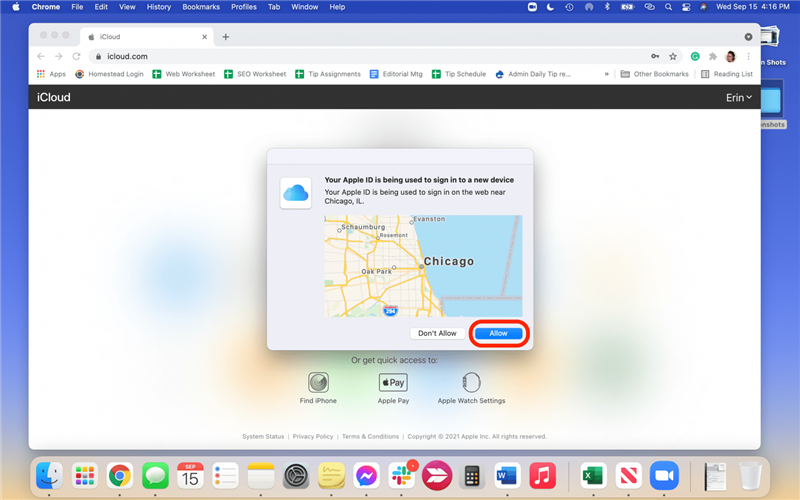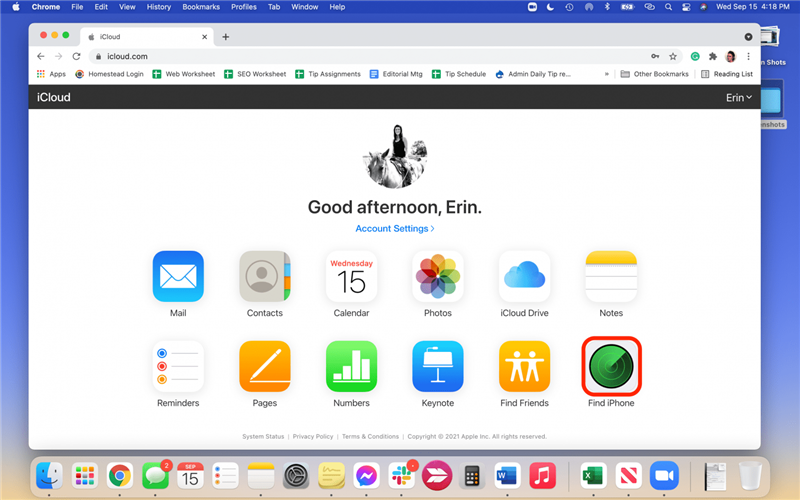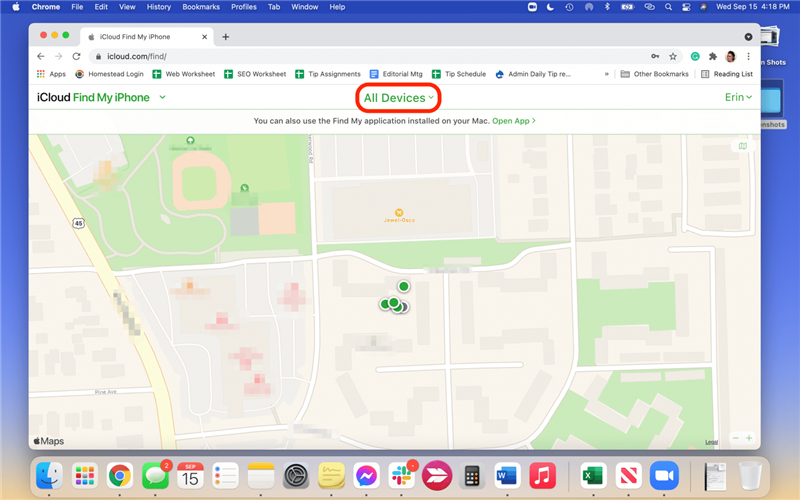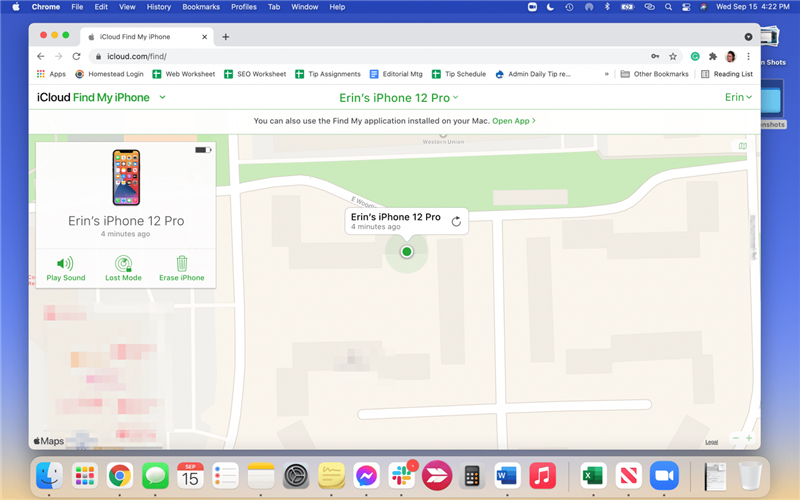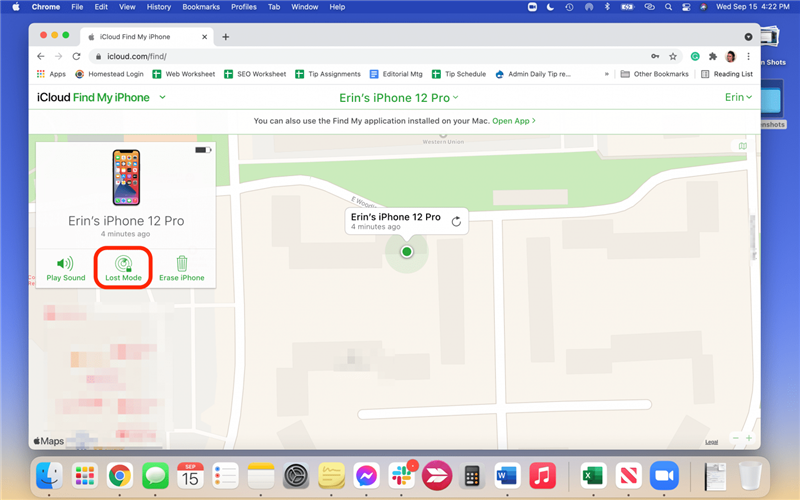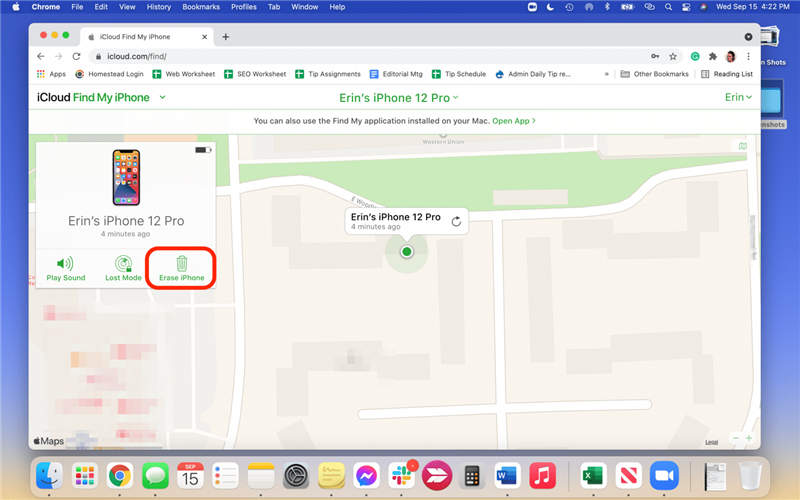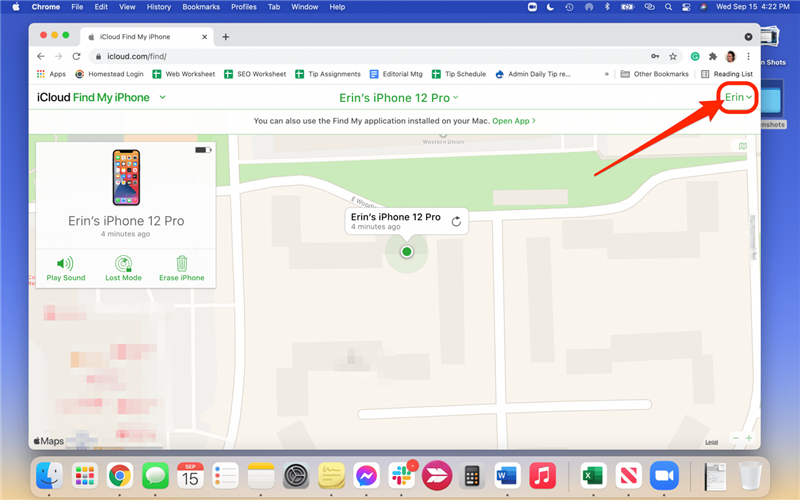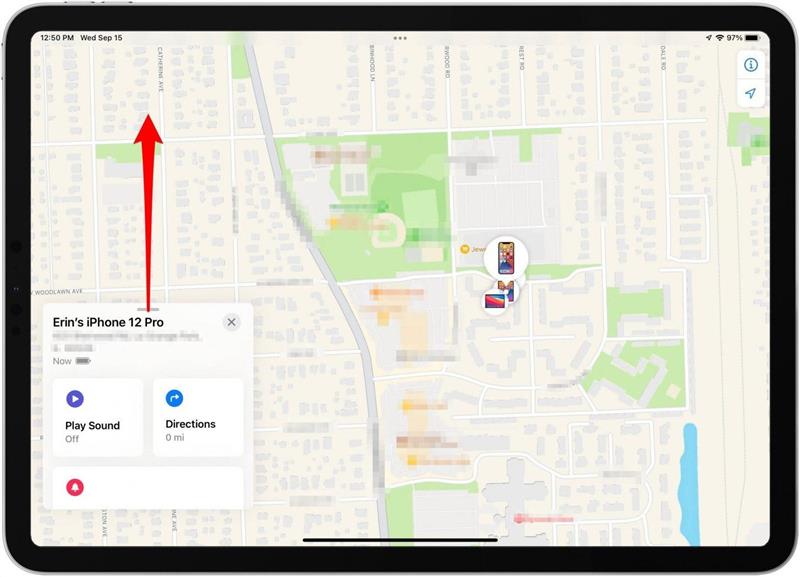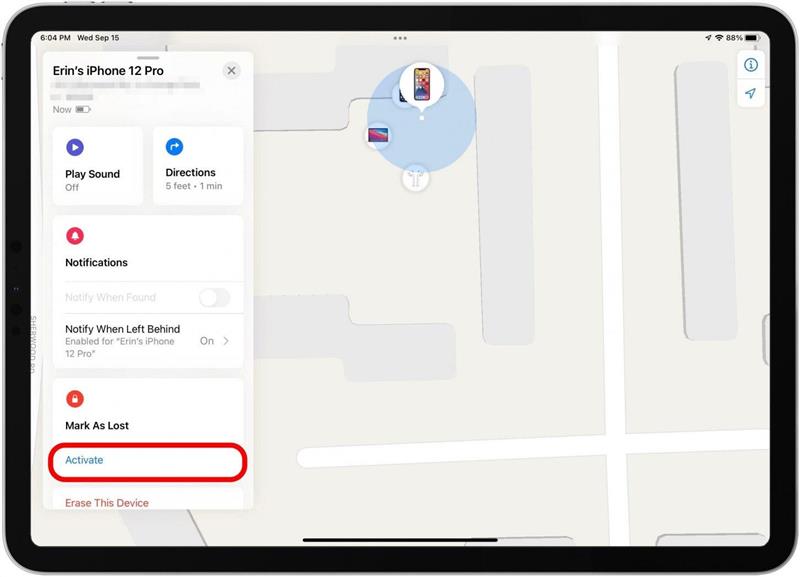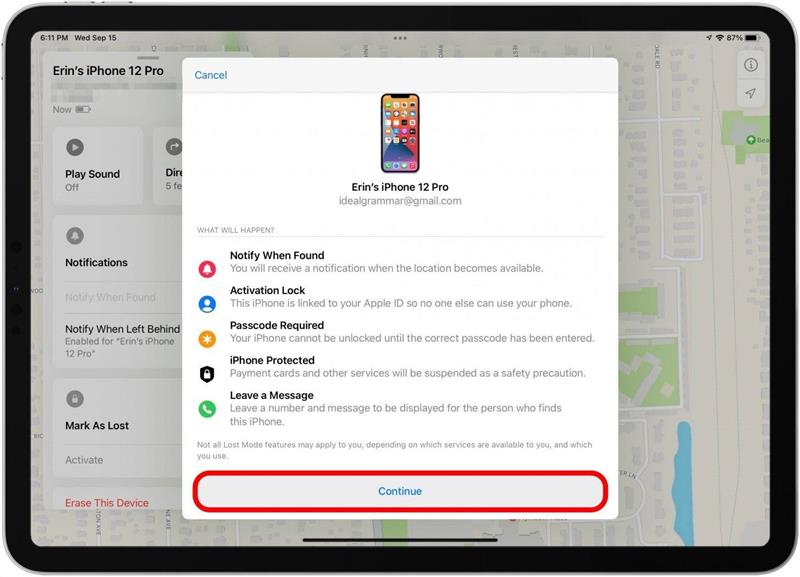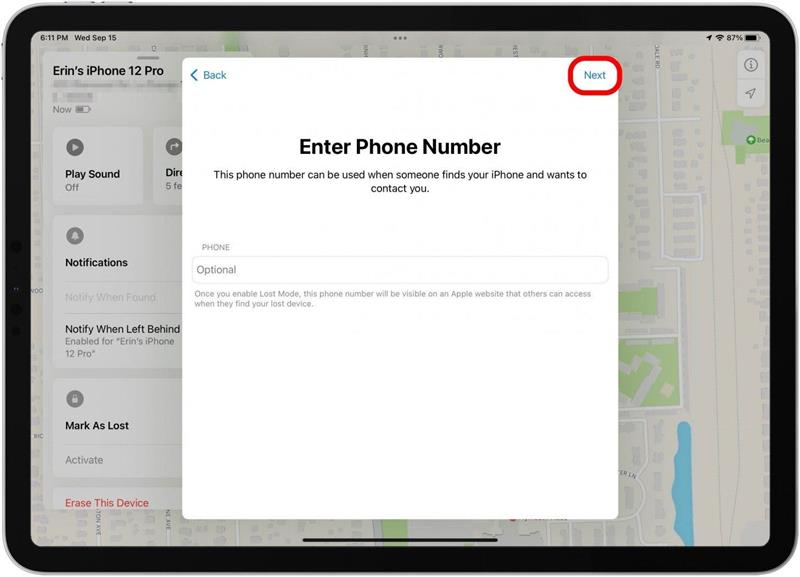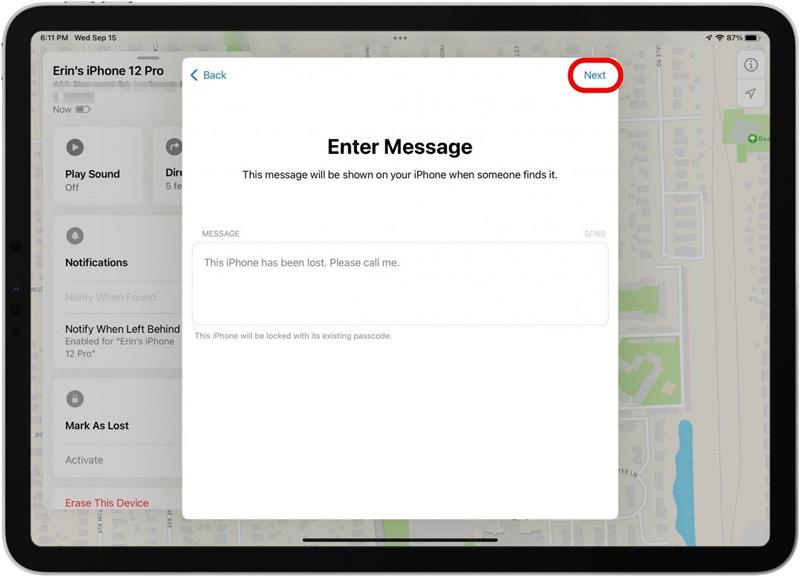"איבדתי את האייפון שלי והוא מת. אני יכול לעקוב אחריו?" כשאני צריך למצוא את האייפון המת שלי, אני משתמש בתכונת המיקום האחרון הידוע של Find My iPhone. תכונה זו תעזור לך למצוא את המיקום האחרון של אייפון מת לפני שהטלפון מת, מה שמוביל לעתים קרובות לשחזור המכשיר! נראה לך את הדרכים המובילות לבדוק את המיקום האחרון של אייפון.
קפוץ אל:
- כיצד למצוא את האייפון שלך כאשר הוא מת באמצעות iPad
- כיצד למצוא את האייפון שלי מאייפון אחר
- כיצד למצוא אייפון אבוד: השתמש ב- iCloud.com/Find
- מה לעשות אם לא הצלחת למצוא את הטלפון שלך והוא מת
- מה אם לא הצלחתי למצוא את האייפון שלי? כיצד למצוא אייפון אבוד באמצעות מפות Google
- האם Find iPhone שלי עובד עם התקני צד שלישי?
כיצד למצוא אייפון לא מקוון, מת או כבוי – 6 שיטות פשוטות
השתמש בשיטות הבאות אם אתה רוצה ללמוד כיצד למצוא אייפון אבוד שכבוי או שאינו ניתן למעקב כרגע. חשוב לציין שאם אתה חושד שהאייפון שלך נגנב, עליך לפנות לרשויות המקומיות. אנא אל תנסה לשחזר את הטלפון הגנוב בעצמך, אלא פעל על פי המדריך שלנו מה עליך לעשות אם אייפון שלך אבד או נגנב לצמיתות , שכן שלבים אלה יהיו שונים מהצורך כדי למצוא טלפון שאבד באמצעות תכונת המיקום האחרון הידוע שלי.
כיצד למצוא את האייפון שלך כשהוא מת באמצעות אייפד
בחלק זה נראה לך כיצד למצוא אייפון שאבד שמת באמצעות האפליקציה Find My on iPad. אם האייפון שלך מת, תועבר למקום האחרון שבו האייפון שלך נמצא לפני שהסוללה מתה. אם האייפון האבוד שלך אינו מקוון אך אינו מת, האפליקציה 'מצא את שלי' תמצא את מיקומו הנוכחי של האייפון באמצעות מכשירי אפל הסמוכים. כדי למצוא את האייפון האבוד שלך באייפד או באייפון של חבר (גם אם הוא מת):
- פתח את מצא את האפליקציה שלי במכשיר שבו אתה משתמש.

- הקש על הכרטיסייה מכשירים .

- מפה תופיע עם רשימת המכשירים המותאמים לאתר שלי.
- בחר את האייפון שלך מרשימת המכשירים.

- אם האייפון האבוד שלך מת או כבוי, הוא יופיע על המפה כאייפון עם מסך שחור, ותראה טקסט אדום בסרגל הצד שמסביר לך מתי המיקום האחרון שידוע לי מצא את האייפון שלי נשמר.

- אם האייפון שלך מופעל, הוא יופיע עם מסך בית פעיל (צבעוני) ותראה סמל סוללה המוצג בסרגל הצד שמציג את חיי הסוללה שנותרו.

- הקש על מסלול כדי לקבל הנחיות נסיעה או הליכה למיקום האבוד של האייפון שלך.

- אם האייפון במצב לא מקוון אך אינו מת, תוכל להקיש על הפעל צליל כדי לעזור לך לאתר את האייפון שלך כאשר אתה מתקרב אליו.

- אם האייפון מת, תוכל להחליק למעלה בסרגל הצד ולחלף על הודע כאשר נמצא כדי לשלוח הודעות ועדכון מיקום לאייפד שלך בפעם הבאה שהאייפון האבוד שלך יופעל.

כיצד למצוא את האייפון שלי מאייפון אחר
כיצד אוכל לעקוב אחר האייפון שלי אם הוא במצב לא מקוון או מת ואין לי אייפד לשימוש? במקרה זה, החברים והמשפחה שלך יכולים לעזור לך למצוא את האייפון האבוד שלך על ידי כך שתוכל להיכנס למכשיר שלך באייפון שלהם. כשאתה משתמש באייפון אחר הקשור למזהה Apple של מישהו אחר, אל תצא מהמזהה שלו בהגדרות; השתמש בכרטיסיה אני באפליקציה מצא את שלי כדי להיכנס מרחוק. כך תוכל להשתמש במכשיר אפל של מישהו אחר כדי למצוא את האייפון האבוד שלך.
- פתח את מצא את האפליקציה שלי באייפון של חבר שלך.

- בחר בכרטיסייה אני .

- גלול מטה והקש על עזור לחבר .

- תתבקש להיכנס ל- iCloud. אם תתבקש להיכנס באמצעות מגע או Face ID, בחר השתמש במזהה Apple אחר בתחתית ההודעה המוקפצת.
- היכנס באמצעות מזהה Apple וסיסמה משלך.
- כאשר תתבקש לשמור את הסיסמה שלך, בחר לא עכשיו .
- כדי למצוא את האייפון האבוד שלך, הקש עליו ברשימת המכשירים המופיעים בתחתית המסך.

- המסך יציג עיגול סביב האזור בו נמצא האייפון שלך, ויתקרב במידת הצורך.

- כעת תראה מספר לחצנים מתחת למפה.
- הפעל צליל שימושי כאשר אתה מתקרב לאייפון האבוד ואתה חושב שאתה עשוי לשמוע את הטון שהוא מנגן כדי לעזור לך למצוא אותו.

- מצב אבוד יכניס את ה- iPhone למצב אבוד כדי לסייע בשמירה על אבטחת הנתונים שלך.

- יש להשתמש ב מחק אייפון רק אם אתה חושב שהאייפון שלך אבד או נגנב לצמיתות, ולאחר מכן רק לאחר צעדים מסוימים אחרים.

- השתמש במפה כדי לאתר את ה- iPhone שלך אם הוא נמצא בקרבת מקום, או הקש על מסלול כדי לקבל הנחיות מפות Apple למיקום האייפון שאבד אם הוא רחוק יותר.
- כשתסיים, הקש על שמך בפינה השמאלית העליונה במסך מצא את האפליקציה שלי.

- בחר צא כך שלא תישאר מחובר לאייפון של חבר שלך.

כיצד למצוא אייפון אבוד: השתמש ב- iCloud.com/Find
רוב האנשים שמחפשים כיצד למצוא אייפון שמת או שאינו מקוון בדרך כלל ישתמשו במחשב. אף ששמה של האפליקציה באייפד ובאייפון, הוא עדיין נקרא מצא את האייפון שלי כאשר אתה נכנס ל- iCloud.com באמצעות המחשב האישי או ה- Mac שלך. האפליקציה בפועל ב- Mac נקראת Find My, ותוכל להשתמש בה לאיתור אייפון שאבד – סוללה מתה או אחרת – בדיוק כפי שהיית עושה את האפליקציה ב- iPhone או אייפד . אם אתה צריך לעקוב אחר האייפון שלך באמצעות אפליקציית Find My iPhone של iCloud.com ממחשב נייד או מחשב שולחני, כך תוכל:
- פתח דפדפן ועבור אל icloud.com , או פתח את מצא את האפליקציה שלי במחשב שלך.
- אם אתה משתמש ב- iCloud.com כדי למצוא אייפון שאבד, היכנס באמצעות מזהה Apple והסיסמה שלך.

- אם תתבקש, לחץ על אפשר כדי לאפשר שימוש ב- iCloud.com במכשיר שבו אתה משתמש ולהשלים אישור דו-גורמי.

- לחץ על סמל האפליקציה מצא iPhone .

- בחר כל המכשירים בחלק העליון ובחר את האייפון החסר שלך.

- המפה תציג היכן נמצא האייפון האבוד שלך.

- אם אתה חושש שמישהו ימצא את האייפון האבוד שלך וייכנס לנתונים שלו, מצב אבוד יכניס את הטלפון למצב אבוד כדי לעזור לשמור על אבטחת הנתונים שלך.

- יש להשתמש ב מחק אייפון רק אם אתה חושב שהאייפון שלך הוא אבד או נגנב לצמיתות , ולאחר מכן רק לאחר צעדים מסוימים אחרים.

- כדי לצאת, לחץ על שמך בפינה השמאלית העליונה ולאחר מכן לחץ על צא .

מה לעשות אם לא הצלחת למצוא את הטלפון שלך והוא מת
אם ניסית את השלבים האלה ועדיין אינך מצליח למצוא את האייפון האבוד, ייתכן שתרצה להפעיל את מצב iPhone אבוד. אנו נראה לך כיצד, אך ראשית, מה עושה מצב אבוד?
כאשר אתה משתמש ב- Find My כדי לאתר את האייפון האבוד שלך, תראה אפשרות בשם 'סמן כאבוד'. כשהוא מופעל, סמן כאבוד (מצב אבוד) ינעל את המכשיר מרחוק ויציג הודעה מותאמת אישית עם מספר טלפון שאליו תוכל להגיע למקרה שמישהו ימצא את האייפון האבוד שלך. Apple Pay יושבת, כמו גם רוב ההודעות. מצב זה מפעיל גם את שירותי המיקום מרחוק, כך שתוכל לאתר את המכשיר שלך באפליקציית Find My אם עדיין לא הצלחת.
סמן כאבוד כנדרש שעדיין יישאר לטעינת הסוללה לאייפון שלך . אם האייפון האבוד שלך מת, עדיין תוכל להפעיל את הסימון כאבודים, אך המצב יופעל רק כאשר האייפון שלך יגבה ויתחבר ל- Wi-Fi, נתונים סלולריים או Bluetooth. אם אתה חושד שלאייפון שלך עדיין יש כוח סוללה, הייתי ממליץ להשתמש בסימון כאבוד. תוכל לעשות זאת באמצעות iCloud.com או במכשיר אחר, כפי שמוצג בשלבים שלהלן.
- פתח את מצא את האפליקציה שלי במכשיר זמין שנכנס למזהה Apple שלך.

- עבור אל הכרטיסייה מכשירים .

- בחר את האייפון האבוד שלך מהרשימה.

- החלק כלפי מעלה בסרגל הצד כדי לראות אפשרויות נוספות.

- תחת סמן כאבוד, בחר הפעל .

- גלול למטה מעט במידת הצורך הקש על המשך .

- הזן מספר טלפון שאליו תוכל להגיע במקרה שמישהו ימצא את האייפון האבוד שלך, ולאחר מכן הקש על הבא .

- הזן הודעה להצגה ממסך הנעילה, ולאחר מכן הקש על הפעל .

- שחזר את האייפון האבוד שלך באמצעות iCloud או האפליקציה מצא את שלי כדי לעקוב אחר מיקום הטלפון שלך.
- כאשר הוא נמצא, פתח את המכשיר באמצעות קוד הסיסמה שלך.
- הקש על הגדרות כאשר תתבקש להיכנס שוב למזהה Apple שלך ב- iPhone ששוחזר.
מצא את המכשיר הלא מקוון שלי באמצעות מפות Google
לרוע המזל, אם אין לך את 'מצא את האייפון שלי', עליך לפנות לאחור על הצעדים שלך כדי למצוא מיקום אחר שמוכר ב- iPhone, אלא אם כן הפעלת את היסטוריית המיקומים במפות Google. היסטוריית המיקומים עם מפות Google תוכל לספר לך את המיקום האחרון של האייפון האבוד שלך. אם אינך בטוח אם הפעלת את היסטוריית המיקומים או לא, בקר בקישור שלהלן. אם לא עשית זאת, זה ייתן לך אפשרות להפעיל אותו, וזה רעיון טוב למקרה שתאבד את הטלפון בעתיד.
- עבור אל www.google.com/maps/timeline .
- וודא שאתה מחובר לחשבון Google שלך.
- בחר את התאריך שבו נעלם האייפון שלך.
- בדוק את המיקום האחרון שלך ולך להשיג את הטלפון הזה!
האם Find iPhone שלי עובד עם התקני צד שלישי?
עד כה הרשת Find My עבדה רק עם מכשירי אפל. אולם כעת, אפל פותחת את הרשת Find My לאפליקציות ומכשירים של צד שלישי. משתמשים יוכלו להשתמש ברשת מצא את הרשת שלי כדי לאתר התקנים של צד שלישי המאפשרים למצוא את הרשת שלי, ולהציע משאב מועיל זה לא רק למשתמשי מכשירי אפל. זה צפוי להיות זמין עד סוף 2021, אך על כל חברה להציע תכונה זו, כך שאולי היא לא תהיה זמינה בכל מכשיר בעל יכולת Bluetooth.